cad文件显示图形文件无效怎么办 CAD图形文件打不开怎么办
cad文件显示图形文件无效怎么办,CAD图形文件是一种常见的工程设计文件格式,它通常用于存储各种工程图形和设计数据,有时我们可能会遇到一些问题,例如无法打开CAD图形文件或显示图形文件无效的情况。这对于需要频繁使用CAD软件进行工程设计的人来说可能是一个令人沮丧的问题。当我们遇到这种情况时,应该如何解决呢?接下来我们将介绍一些解决CAD图形文件无法打开的方法,帮助您快速解决这个问题。
方法如下:
1.打开我的电脑,在左上角找到“工具”选项,在工具中找到“文件夹和搜索选项”。
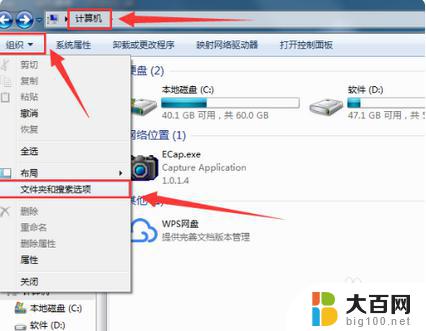
2.点击打开,然后在打开的文件夹选项中找到“查看”。然后找到“隐藏已知文件类型的扩展名”,通过取消选择将此功能关闭,然后点击“确定”进行更改设置。
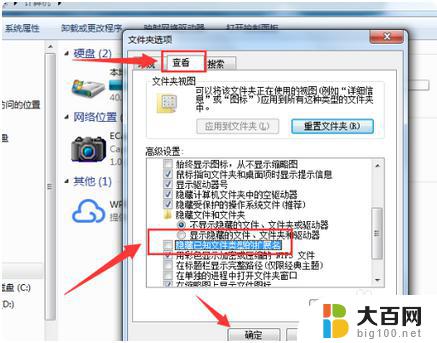
3.返回桌面,然后在桌面中找到提示图形文件无效的文件。
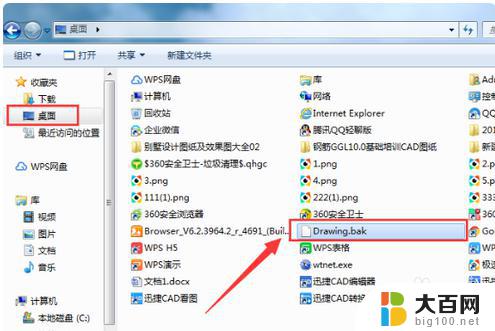
4.鼠标单击选中此文件,然后单击右键,找到最下面的属性选项,点击进入页面,在“常规”选项中将文件的后缀由“.bak”更改成“.dwg”,然后点击“确定”进行更改:
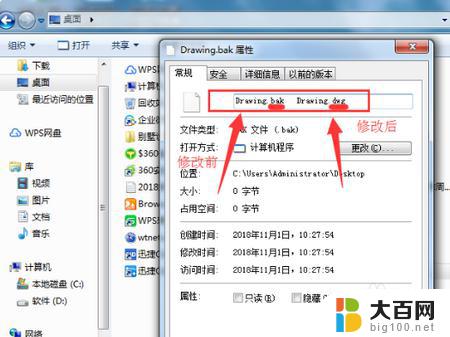
5.退出属性页面,返回桌面,再找到此文件,这个时候文件的格式已经变更,文件的图标也已发生改变。
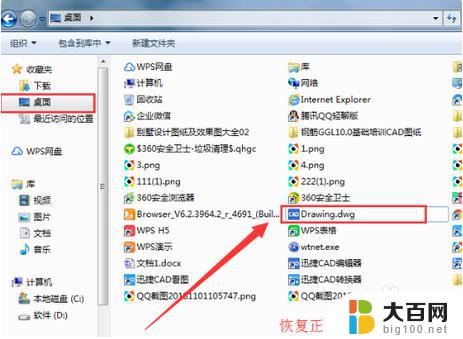
6.双击此文件进入图纸页面,接着在左下角的命令行中输入“recover”命令。接着按键盘上的按回车键进行确认。
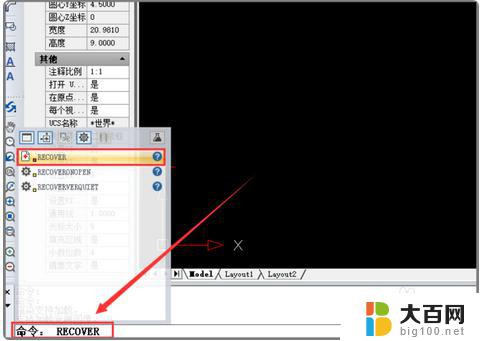
7.然后会弹出CAD修复页面,在页面中找到桌面上的文件。确认进行修复,等修复好后就可以正常在页面中显示此文件了。
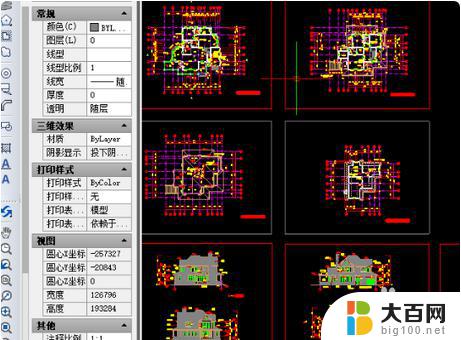
以上是如何解决CAD文件无法显示图形文件的全部内容,如果您遇到此问题,您可以按照小编的步骤来解决,该过程非常简单且快速,一步到位。
- 上一篇: 截屏的声音怎么关掉 屏幕截屏声音怎么关掉
- 下一篇: 电脑屏怎么缩小放大 电脑放大缩小快捷键失效怎么办
cad文件显示图形文件无效怎么办 CAD图形文件打不开怎么办相关教程
- dwg图形文件无效怎么办 如何修复CAD图形文件无效
- cad文件打开后文字消失是什么情况 CAD图纸打开时无字体显示怎么办
- cad打开看不到文字怎么办 CAD图纸打开后文字不显示
- 按什么键可以打开图形文件 CAD软件中几种简便的打开图纸的方法
- cad无法打开的原因 CAD文件打不开的原因及解决方法
- cad画图工具栏怎么显示不出来 CAD绘图软件工具栏不见了怎么办
- caxa能打开cad的图吗 CAXA打开dwg文件的方法有哪些
- cad图纸打开文字显示问号怎么处理 CAD文字显示问号问题解决方法
- caddelete键为什么删除不了 CAD软件中delete键无效怎么办
- cad修改图形颜色 CAD如何使用颜色样式库修改图形对象颜色
- 苹果进windows系统 Mac 双系统如何使用 Option 键切换
- win开机不显示桌面 电脑开机后黑屏无法显示桌面解决方法
- windows nginx自动启动 Windows环境下Nginx开机自启动实现方法
- winds自动更新关闭 笔记本电脑关闭自动更新方法
- 怎样把windows更新关闭 笔记本电脑如何关闭自动更新
- windows怎么把软件删干净 如何在笔记本上彻底删除软件
电脑教程推荐